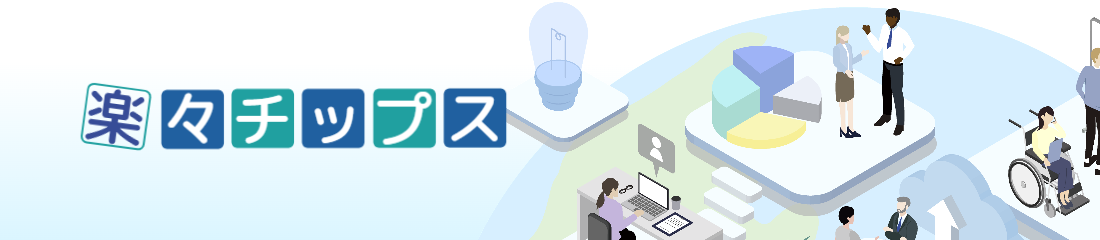
Windows・Excel・PowerPointなどのテーマから選んでお届けいたします。
チップスとは「ちょっとしたヒント」のことです。
さて第57 回のテーマは「Excel住所管理でラクする機能5選!で楽々」です。
これだけシステム化された時代にも、Excelで住所を管理することは多く、様々なシステムから抜き出してきたファイルに住所があることも少なくありません。
そこで今回は住所管理に役立つExcel機能5選をお届けします。
1.郵便番号から住所を入力
2.郵便番号をハイフンなしで入力して書式で整える
3.都道府県を別セルへ抽出する
4.重複データのチェック
5.ふりがな機能
こちらの5つの機能を、ひとつずつご一緒に学習しましょう。ぜひご参考になってみてください。
■チップス① 郵便番号変換
1.日本語入力システムをオン(漢字変換できる「あ」が表示された状態)2.郵便番号を入力 例:700-0953
3.[変換]
4.表示された候補から住所を選択
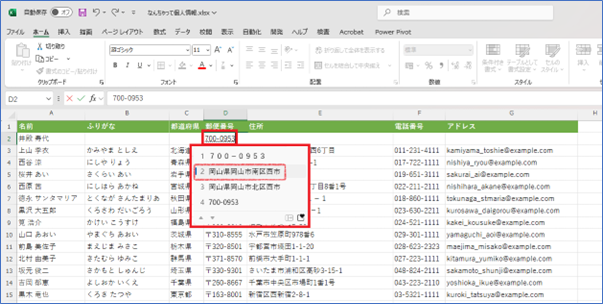
■チップス② 郵便番号をハイフンなしで入力して書式で整える
1.ハイフンなしで郵便番号を入力する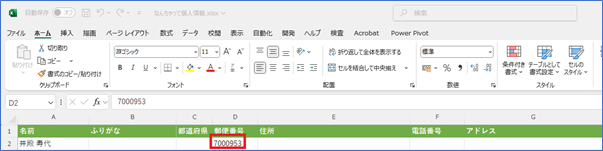
2.該当セルを選択して[ホーム]タブ
3.数値グループ[表示形式]
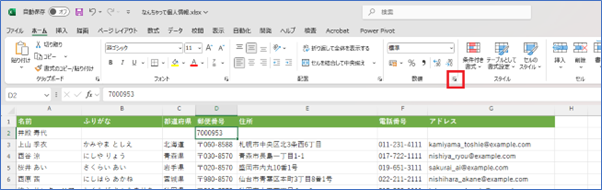
4.セルの書式設定ダイアログボックス[表示形式]タブ
5.[ユーザー定義]
6.[種類]ボックスへ以下を入力
「〒000-0000」

7.[OK]
8.郵便番号形式にセルの表示が切り替わったことを確認
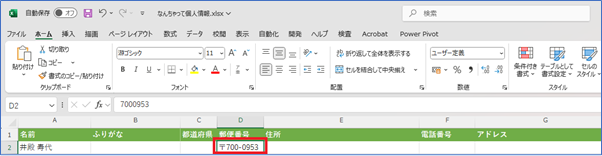
■チップス③-1 都道府県を別セルへ抽出する(Microsoft365ユーザー)
Microsoft365ユーザーは、TEXTBEFORE関数を利用して求めます。
=IFERROR(TEXTBEFORE(A1, "都")&"都",IFERROR(TEXTBEFORE(A1, "道")&"道",IFERROR(TEXTBEFORE(A1, "府")&"府",IFERROR(TEXTBEFORE(A1, "県")&"県", ""))))
*数式内で改行するには[Alt]+[Enter]
1行め =IFERROR(TEXTBEFORE(E2, "都") & "都",
もし、セルE2に「都」があれば「都」の前の文字後に「都」をつけ
2行め IFERROR(TEXTBEFORE(E2, "道") & "道",
もし、都でエラーになれば「道」を探し「道」の前の文字後に「道」を
3行め IFERROR(TEXTBEFORE(E2, "府") & "府",
都と道でエラーになれば「府」を探し「府」の前の文字後に「府」を
4行め IFERROR(TEXTBEFORE(E2, "県") & "県", ""))))
都・道・府・でエラーになれば「県」を探し「県」の前の文字後に「県」を
すべてにエラーであれば、空白
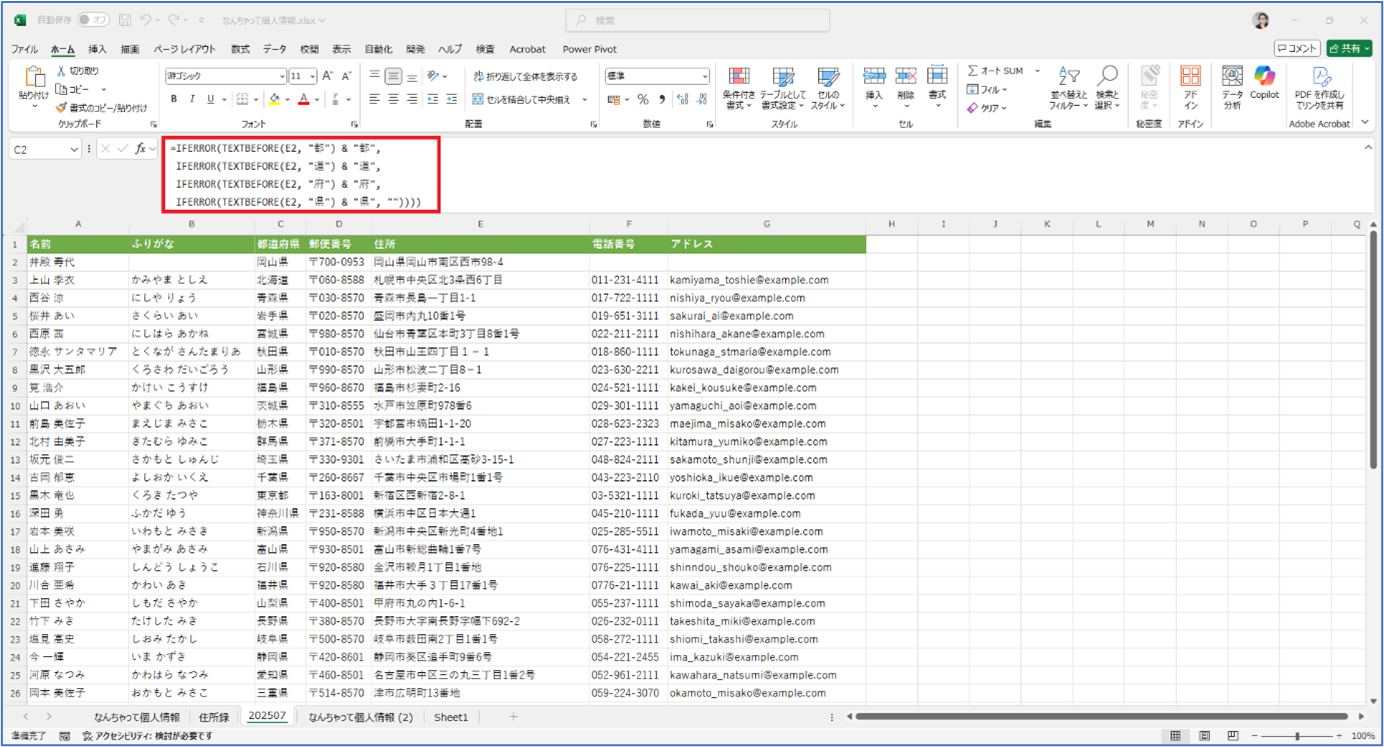
■チップス③-2 都道府県を別セルへ抽出する(旧バージョンユーザー)
Textbefore関数が利用できない場合は、トンチをきかせて、文字数で考えます。
今回は47都道府県の呼称が変わることはない前提ですからこの数式を利用できます。
より汎用的な文字列操作にはTextBeforeやTextAfter関数の方が数式の意味を伴って使用できるため、共有しやすいでしょう。
・4文字目が県の場合(神奈川県、和歌山県、鹿児島県)は左から4文字を、それ以外は左から3文字を、以下の数式で求めます。
=IF(MID(A1,4,1)="県",LEFT(A1,4),LEFT(A1,3))
■チップス④ 重複データを条件付き書式からチェックする
1.該当範囲を範囲選択
2.[ホームタブ]
3.[条件付き書式]-[セルの強調表示ルール]-[重複する値]
4.任意の[書式]を指定
5.[OK]
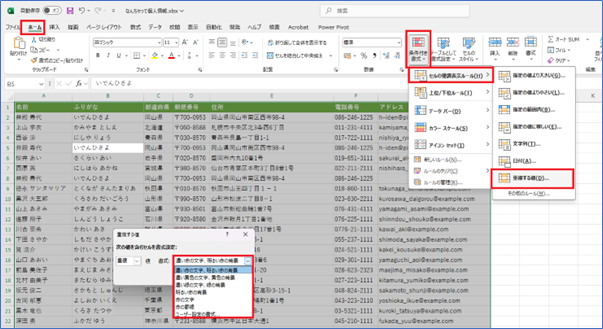
6.重複データが強調表示されたことを確認
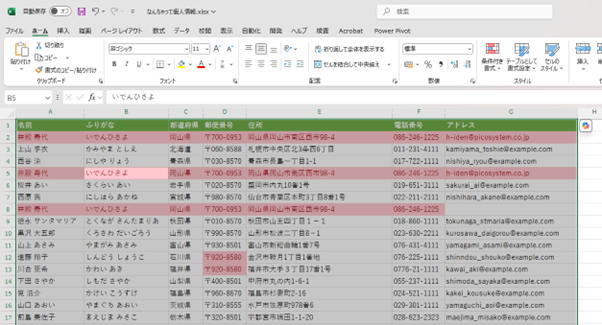
*[データ]タブの[重複の削除]をする前に、重複データを条件付き書式からチェックして俯瞰しておくと、誤って削除することを避けやすくなります。
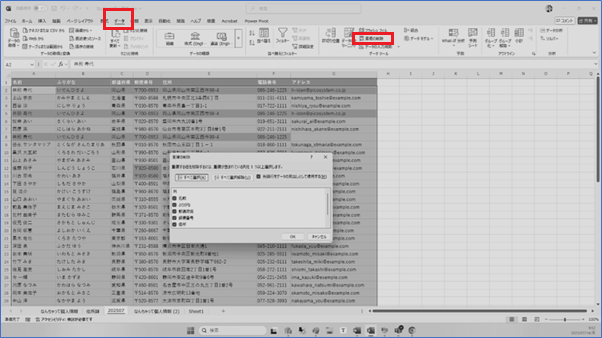
■チップス⑤ ふりがなを関数で取得する
1.入力済みのセルのふりがな表記の種類を指定
[ホーム]-[ふりがなの表示/非表示]
[ふりがなの設定]で表示されるふりがなの設定ダイアログボックスから任意で設定
2.OK
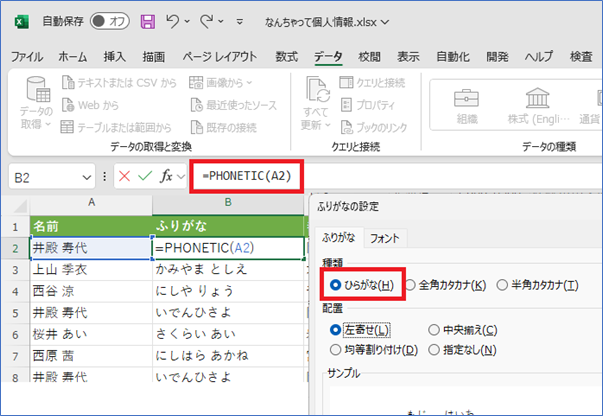
3.ふりがなを表示したいセルを選択
4.「=PHONETIC(セル番地)」
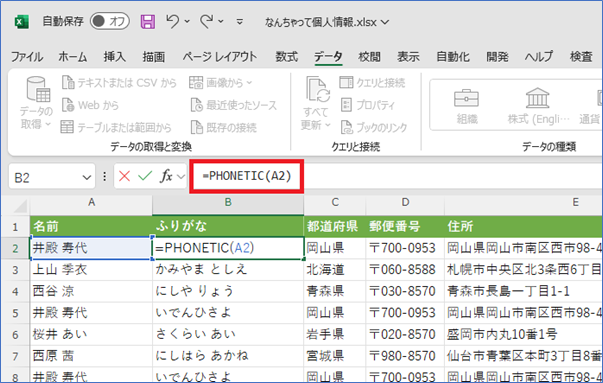
5.ふりがなが関数によって表記されることを確認
*入力したキー操作と実際の読み方に差異が生じる場合は、[ホーム]-[ふりがなの表示/非表示]ボタン右側からプルダウンして表示されるメニューから[ふりがなの編集]を用いて、入力済みのふりがなを編集できます。
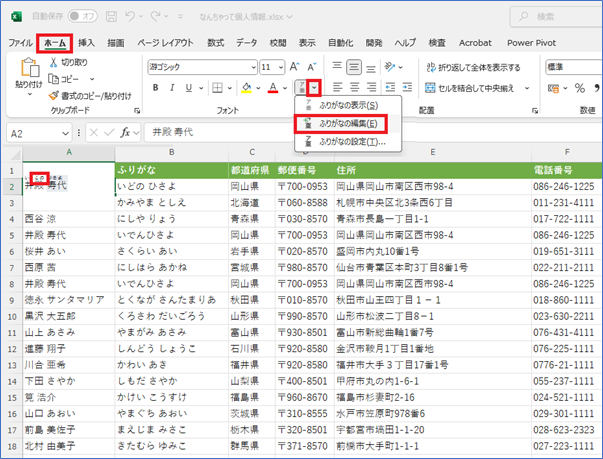
いかがでしたか?今回のチップスは以上です。
今回は、Excel住所管理でラクする機能5選!をお届けいたしました。
住所管理だけでなく、商品マスターなどほかのリストへも応用していただくことが可能です。
ちょっとした工夫で、データを楽に管理していただければさいわいです。ぜひお試しください。
「他にもこんなことできたらいいな?」のリクエストやご感想がございましたらぜひ、お問い合わせまでお知らせください。それでは次回までごきげんようお過ごしくださいませ。
■プロフィール

MS技術情報担当 井殿 寿代
研修プロセスデザイナー。 1996年~ 毎年数千人以上の企業研修の現場とコンサルティングをデザイン。惜しみなく現場のノウハウを伝える。
(企業研修設計・教育コンテンツ制作/Microsoft365・Teams導入支援/Office製品全般研修講師)
